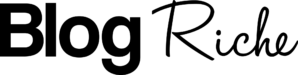Si vous souhaitez créer votre propre boutique en ligne, vous aborderez également tôt ou tard la question de savoir comment créer une boutique e-commerce WordPress. Nous vous expliquerons les avantages et les inconvénients de cela, quels plugins sont les mieux adaptés à la mise en œuvre, comment procéder étape par étape et quels obstacles vous devez surmonter en plus de la mise en place du système de la boutique. Ainsi, je vous invite à prendre connaissance de ces idées intéressantes dans mon article.
Si vous souhaitez créer votre propre boutique en ligne, vous aborderez également tôt ou tard la question de savoir comment créer une boutique e-commerce WordPress. Nous vous expliquerons les avantages et les inconvénients de cela, quels plugins sont les mieux adaptés à la mise en œuvre, comment procéder étape par étape et quels obstacles vous devez surmonter en plus de la mise en place du système de la boutique. Ainsi, je vous invite à prendre connaissance de ces idées intéressantes dans mon article.
Je vous invite aussi à lire cet article sans réserve jusqu’à la fin. Car, vous aurez tout ce qu’il faut pour réussir un e-commerce en partant de la conception (s’agissant de la réalisation d’un plan e-commerce) à la création d’une boutique e-commerce.
WordPress convient-il même à une boutique en ligne?
La question la plus importante à l’avance: est-il judicieux de créer une boutique e-commerce WordPress ou les systèmes des boutiques autonomes ne sont-ils pas vraiment mieux adaptés? En principe, la réponse est très simple. WordPress est idéal pour une boutique en ligne, mais il y a aussi des faiblesses. WordPress, par exemple, présente des faiblesses en termes d’évolutivité avec les plugins des boutiques populaires.
Les grands assortiments sont donc problématiques. De plus, les options de réglages individuelles sont limitées. Par conséquent, WordPress est totalement inadapté à la création de grandes plateformes de commerce électronique. Donc, si vous voulez concurrencer Amazon ou eBay, vous devez vous fier dès le départ à un système individuel. Pour une boutique en ligne classique ; en particulier pour la vente des produits numériques ; WordPress est parfaitement adapté. Tous les outils dont vous avez besoin pour la mise en œuvre et le fonctionnement sont déjà en place.
1.Avantages de WordPress en tant qu’environnement de boutique en ligne
- Grande communauté de développeurs. Grâce à la communauté active, WordPress bénéficie de nombreux plugins gratuits et payants qui facilitent la mise en place de divers systèmes de boutique ;
- Faibles coûts. Créer une boutique e-commerce WordPress est possible sans grands frais, si vous utilisez des thèmes et des plugins prêts à l’emploi qui sont disponibles gratuitement. Par conséquent, WordPress est particulièrement intéressant pour les petits commerçants.
- Configuration et extension. Simples en raison de la manipulation simple et de la bonne structure du backend WordPress. Même les débutants sans beaucoup de connaissances préalables peuvent créer leur propre boutique en ligne assez rapidement. De plus, vous pouvez étendre une boutique créée avec WordPress à l’aide d’un nombre illimité de plugins ; et l’intégrer également à n’importe quel site WordPress existant.
- Conformité au RGPD. Les systèmes d’atelier bien connus pour WordPress peuvent facilement être adaptés aux exigences du RGPD. Il existe également un certain nombre de plugins avec lesquels les différents paramètres ; et exigences d’information dans le cadre des directives GDPR peuvent être facilement mis en œuvre.
2.Trouvez le bon système de boutique pour créer une boutique e-commerce WordPress
Avant de commencer par créer une boutique e-commerce WordPress, traitez les différentes façons dont un système de boutique peut être configuré avec WordPress. Le plus souvent, les plugins qui sont utilisés peuvent être intégrés dans l’installation de WordPress. Le plugin e-commerce le plus connu pour créer une boutique est WooCommerce. De plus, il existe d’autres plugins et options recommandés que j’aimerais vous présenter brièvement ici.
Mais il y a aussi la possibilité d’amener une boutique externe sur votre propre site web en l’intégrant ici. Vous devez absolument vérifier si cela a du sens pour vous ou non avant de l’implémenter. J’ai brièvement résumé ci-dessous les plugins et méthodes d’intégration les plus importants.
Plugin WooCommerce pour créer une boutique e-commerce WordPress
Avec plus de quatre millions d’installations, WooCommerce est de loin le plugin le plus populaire pour créer une boutique e-commerce WordPress. La version de base est entièrement gratuite et peut être personnalisée avec de nombreuses extensions. Ce plugin contient de nombreux exemples de textes afin que la boutique s’adapte très bien aux règles du marché en ligne même avec la version de base.
Créez une boutique e-commerce WordPress avec le Plugin MarketPress
Avec Marketpress, les développeurs ont poursuivi l’objectif de créer un package complet et sans soucis. C’est donc, un plug-in qui ne vous permet pas d’installer d’innombrables extensions, mais qui peut commencer plus vite. La version de base est déjà équipée de fonctionnalités si étendues que vous pouvez commencer à l’ajouter immédiatement. Mais ici aussi, il existe des extensions supplémentaires pour ajouter des méthodes de paiement ou des outils d’analyse supplémentaires au système. Pour créer une boutique e-commerce WordPress, optez alors pour Marketpress.
Système de boutique externe
Surtout pour tous ceux qui exploitent déjà une boutique en ligne sur une autre plateforme telle qu’Etsy, par exemple, cherchez s’il n’y a pas de plugins qui puissent être utilisés pour intégrer des zones individuelles de la boutique dans votre propre site WordPress. Cela permet d’économiser beaucoup de temps et d’efforts et présente également l’avantage que les deux magasins fonctionnent toujours avec le même inventaire. Et que vous n’avez pas à saisir ou modifier des articles deux fois. Un bon plugin pour intégrer Etsy est, par exemple, le plugin Etsy Shop.
Vous pouvez également intégrer vos propres produits dans l’installation de WordPress avec des plugins pour d’autres plateformes telles qu’Amazon. Dans le cas d’Amazon, il existe même une extension de plugins pour WooCommerce avec laquelle les articles et produits peuvent être comparés et adoptés.
3.Créez votre boutique e-commerce avec WooCommerce
 Si vous avez choisi WooCommerce en tant que plugin pour créer une boutique e-commerce WordPress, vous pouvez commencer tout de suite. Si vous suivez les instructions étape par étape ci-dessous, votre nouveau système de boutique sera opérationnel en un laps de temps et vous pourrez commencer par vendre pour gagner rapidement de l’argent. Suivez alors, les étapes ci-dessous, si vous souhaitez créer une boutique e-commerce WordPress.
Si vous avez choisi WooCommerce en tant que plugin pour créer une boutique e-commerce WordPress, vous pouvez commencer tout de suite. Si vous suivez les instructions étape par étape ci-dessous, votre nouveau système de boutique sera opérationnel en un laps de temps et vous pourrez commencer par vendre pour gagner rapidement de l’argent. Suivez alors, les étapes ci-dessous, si vous souhaitez créer une boutique e-commerce WordPress.
Installez le plugin WooCommerce
Vous devez d’abord installer le plugin WooCommerce dans votre installation WordPress. Pour ce faire, sélectionnez Plugins -> Installé dans la colonne de gauche et recherchez WooCommerce dans le champ de recherche dans le coin supérieur droit. Cliquez sur Installer maintenant pour commencer. Il vous suffit ensuite d’activer le plugin pour qu’il apparaisse dans la barre de gauche de votre installation WordPress. L’installation et la configuration sont beaucoup plus faciles. Bien sûr, vous pouvez modifier tous les paramètres de base que vous entrez ultérieurement.
Définissez les informations de votre boutique e-commerce
Dans la barre de gauche sous ‘’Paramètres’’, vous trouverez les paramètres de base les plus importants pour votre boutique. Vous devez d’abord les définir. Cela inclut, par exemple, le titre, l’adresse Web, le fuseau horaire, la langue, etc. Les données sur la devise, le lieu d’affaires ou les lieux d’expédition peuvent également être saisies.
Vous pouvez définir d’autres paramètres spécifiques au produit dans le sous-élément ‘’Produits’’. Les unités de mesure peuvent être modifiées ou les options d’affichage peuvent être ajustées. Dans la zone TVA, vous pouvez définir votre taux de taxe par pays. Si vous êtes exonérés de la TVA (propriétaires de petites entreprises), vous pouvez spécifier ici, que le taux de TVA est de 0%. N’oubliez pas la clause relative aux petites entreprises dans l’empreinte et sur la facture!
Vous pouvez configurer vos conditions d’expédition dans la section « Expédition ». Ainsi, vous pouvez définir les pays dans lesquels vous livrez ou créer des zones d’expédition, définir des prix, etc. Dans la zone de paiement, vous pouvez définir tout ce qui concerne le traitement des paiements. L’ensemble du processus de paiement du client peut être configuré ici. Un système de bons est également disponible. Les méthodes de paiement souhaitées telles que PayPal et PayPal Express peuvent également être intégrées. Pour ce faire, vous devez bien entendu disposer d’un compte auprès du fournisseur de paiement respectif, que vous pouvez intégrer ou lier ici.
Il existe également d’autres options de configuration, telles que les comptes clients ou les notifications par e – mail. Prenez un moment pour jeter un coup d’œil à toutes les options et possibilités afin de vous faire une idée de la gamme de fonctions.
Adaptez la navigation et la conception
Lorsque vous avez exécuté l’assistant d’installation, WooCommerce a automatiquement créé les sous-pages suivantes pour vous:
- Boutique (pour l’aperçu des produits) ;
- Panier (pour les commandes des clients) ;
- Caisse ;
- Mon compte (en tant que compte client pour les aperçus et les données des commandes).
Vous pouvez utiliser l’onglet « Pages » sur le côté gauche pour ajouter des pages supplémentaires et ainsi compléter votre boutique individuellement. Il existe également de nombreuses options dans la zone de conception pour personnaliser le menu de navigation, les couleurs, etc. Je vous recommande de rechercher des modèles et des thèmes spécifiques à l’industrie si vous souhaitez créer une boutique e-commerce WordPress rapidement mais toujours un peu plus individuellement. Il existe de nombreuses extensions de thèmes gratuites disponibles pour WooCommerce.
Saisissez les produits et les textes
Lorsque toutes les pages ont été créées et que la boutique a été mise en place, vous pouvez créer les premiers produits et textes. Pour créer un nouveau produit, il vous suffit de cliquer sur « Produits » à gauche. Ici, vous pouvez ajouter le premier produit en cliquant sur ‘’Ajouter un produit’’. Vous avez plusieurs options, telles que « produit simple » ou « produit variable » (avec plusieurs variantes). Vous pouvez également créer des produits téléchargeables ici.
Le masque lui-même est conçu de manière assez intuitive. Tout ce que vous avez à faire est d’ajouter le nom de l’article, la description, les photos, les galeries et les mots-clés et c’est tout. Le premier produit a été créé et peut en principe déjà être acheté. Bien sûr, vous pouvez modifier et ajuster tous les paramètres ultérieurement à votre guise. Si vous vendez beaucoup de produits différents, il est logique de les classer par catégories. Ceci est également possible, car, vous pouvez créer vos propres catégories via les éléments de menu Produits -> Catégories et affecter les produits respectifs aux différentes catégories.
Créer une boutique e-commerce WordPress : Vérifiez les autres fonctions
Si vous souhaitez personnaliser davantage votre boutique, vous devriez jeter un coup d’œil aux autres fonctions accessibles via la barre latérale. Par exemple, vous pouvez créer des bons, gérer les commandes, créer des rapports et bien plus encore. Avant de terminer votre boutique et de créer tous les articles, je vous recommande fortement de vous familiariser avec toutes les fonctions de base et de déterminer si vous pourriez avoir besoin des fonctions supplémentaires pour lesquelles, il peut y avoir des plugins supplémentaires.
4.Information additionnelle pour créer une boutique e-commerce WordPress
 Faites attention à la sécurité juridique : Veuillez prêter attention à toutes les conditions-cadres légales, si vous souhaitez bénéficier de votre boutique en ligne. En plus de l’obligation d’impression, de l’accord de protection des données, des conditions générales et de la politique d’annulation, cela comprend également d’autres éléments très importants tels que: des étiquettes de bouton claires, les délais de livraison, la conformité au RGPD, des informations transparentes sur les prix et les taxes et les frais d’expédition. Tenez compte de tous ces paramètres si vous souhaitez créer une boutique e-commerce WordPress. Car, ce sont des paramètres non négligeables pour un e-commerce réussi.
Faites attention à la sécurité juridique : Veuillez prêter attention à toutes les conditions-cadres légales, si vous souhaitez bénéficier de votre boutique en ligne. En plus de l’obligation d’impression, de l’accord de protection des données, des conditions générales et de la politique d’annulation, cela comprend également d’autres éléments très importants tels que: des étiquettes de bouton claires, les délais de livraison, la conformité au RGPD, des informations transparentes sur les prix et les taxes et les frais d’expédition. Tenez compte de tous ces paramètres si vous souhaitez créer une boutique e-commerce WordPress. Car, ce sont des paramètres non négligeables pour un e-commerce réussi.
Connecter un système de gestion d’inventaire WooCommerce présente ici une faiblesse, car, il n’y a pas de système de gestion d’inventaire intégré. Si vous utilisez votre propre système de contrôle des stocks, il peut ne pas être possible de le connecter facilement à la boutique WordPress. Bien que cela soit possible, cela nécessite des connaissances spécialisées.
Notez la situation juridique des autres pays de l’UE : Veuillez noter que d’autres clients – par exemple d’Espagne ou d’Allemagne – peuvent également acheter des marchandises dans votre boutique. Vérifiez ici aussi si vous respectez toutes les conditions-cadres légales!
A RETENIR
Comme vous l’avez vu, créer une boutique e-commerce WordPress et WooCommerce n’est pas sorcier. J’ai enfin résumé les avantages et les inconvénients de WooCommerce en tant que système de boutique afin que vous puissiez mieux décider si WooCommerce est une option pour vous ou non.
Avantages et inconvénients de WooCommerce en tant que système de boutique
- Gratuit et facile à mettre en place ;
- Extensible, facile à utiliser ;
- Personnalisable avec de nombreux plugins et thèmes ;
- Très pratique pour les petites boutiques et les produits numériques ;
- Bons plugins pour la sécurité juridique et la conformité au RGPD.
Je viens de développer la possibilité de créer une boutique e-commerce WordPress. Toutefois, Il y a plus et même mieux. Par exemple: comment faire un business plan avant de démarrer un e-commerce ? Je vous propose alors une technique simple qui vous permet de construire un empire de commerce électronique sur un canapé confortable au lieu d’être un génie du marketing. J’ai conçu cette formation pour vous faire économiser du temps et de l’argent. Cher lecteur, c’est un plaisir pour moi de partager cette information avec vous.
Laissez-moi votre commentaire ci-dessous. Sachez également que je suis ouvert à toutes communications. Alors, n’hésitez pas à me contacter. Lisez mon article de blog et suivez ma formation gratuite sur YouTube. Je vous remercie!